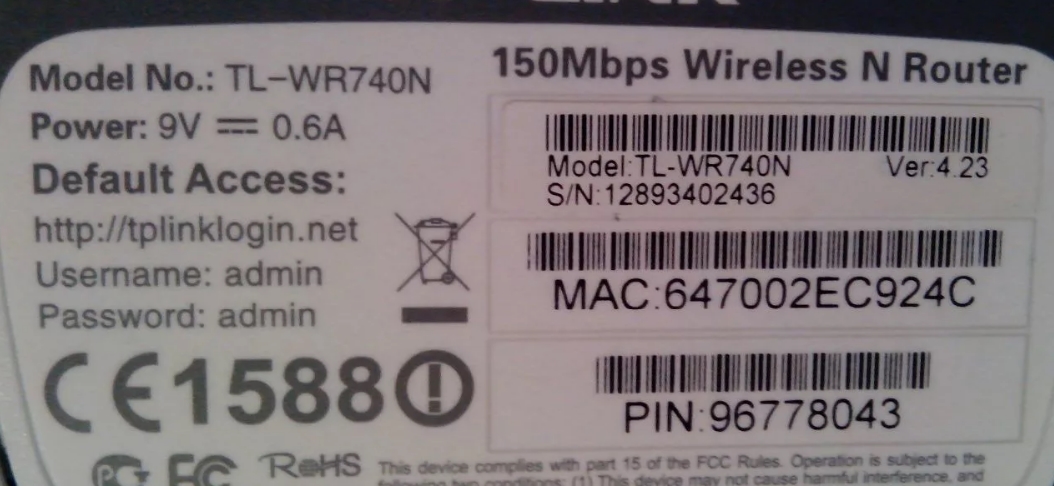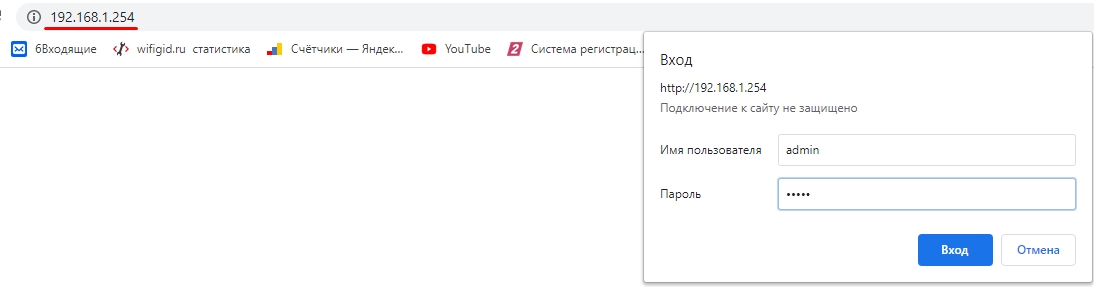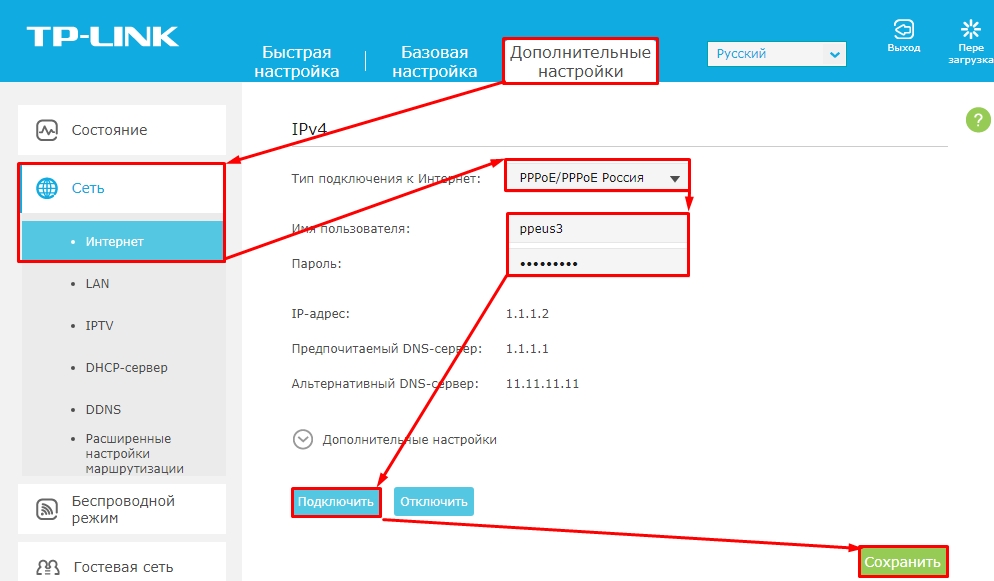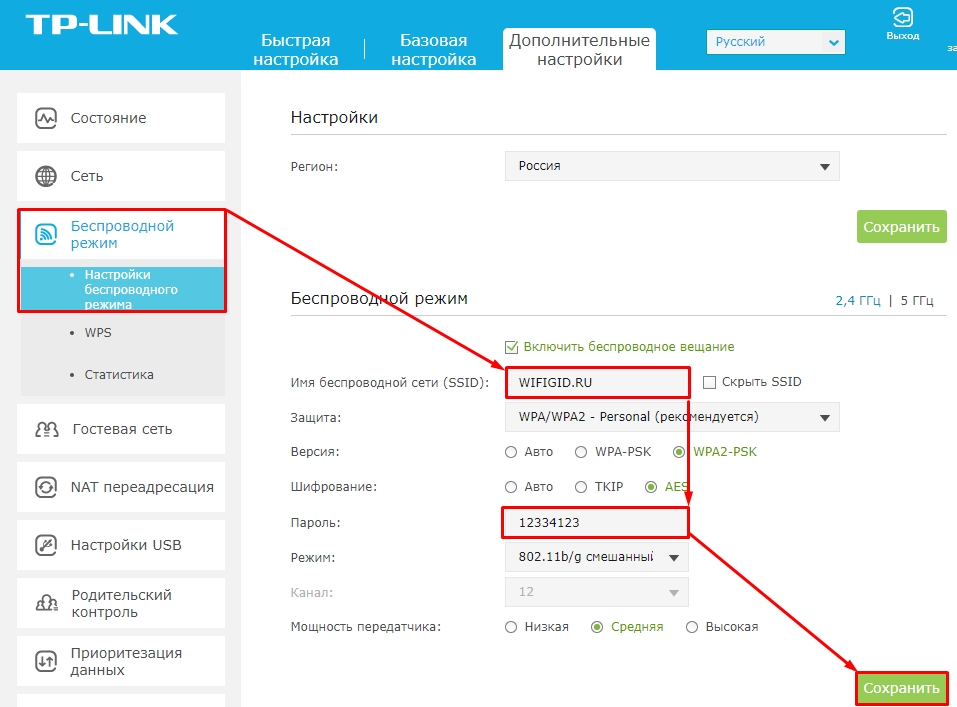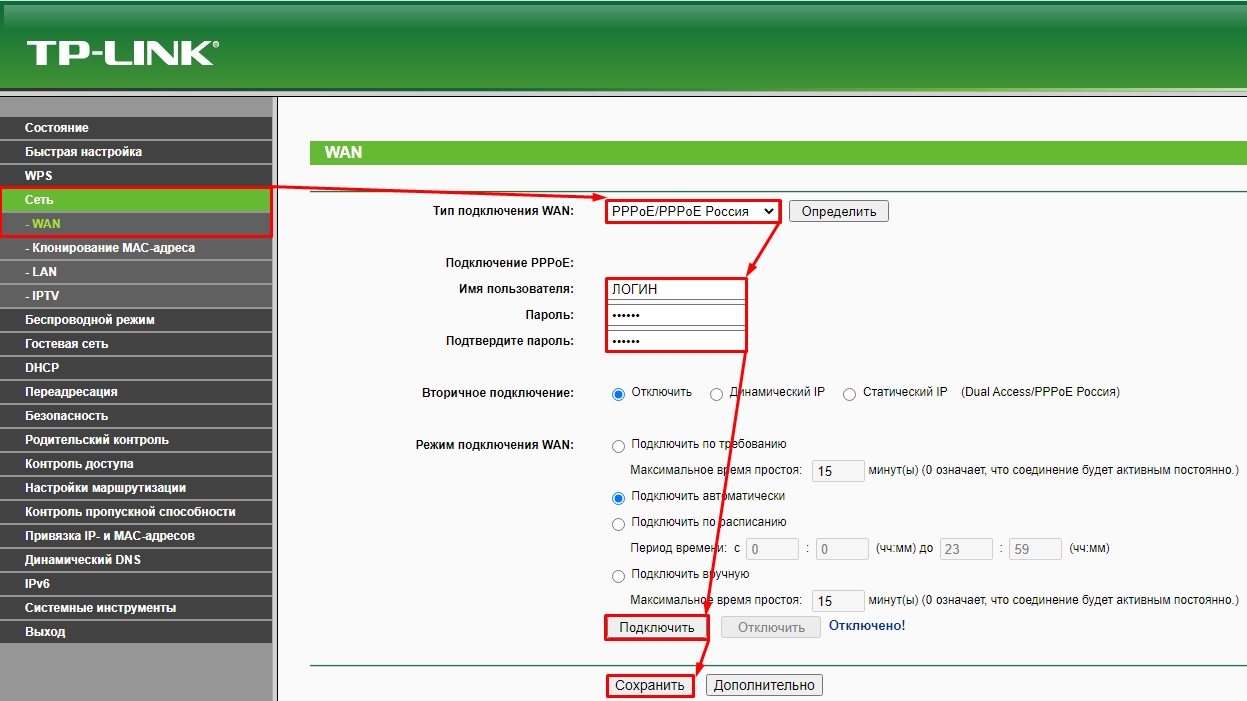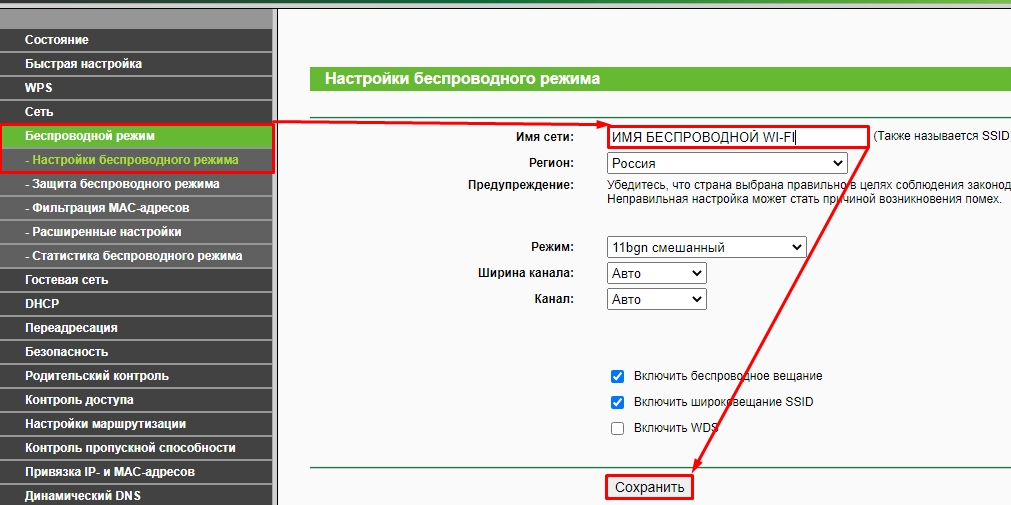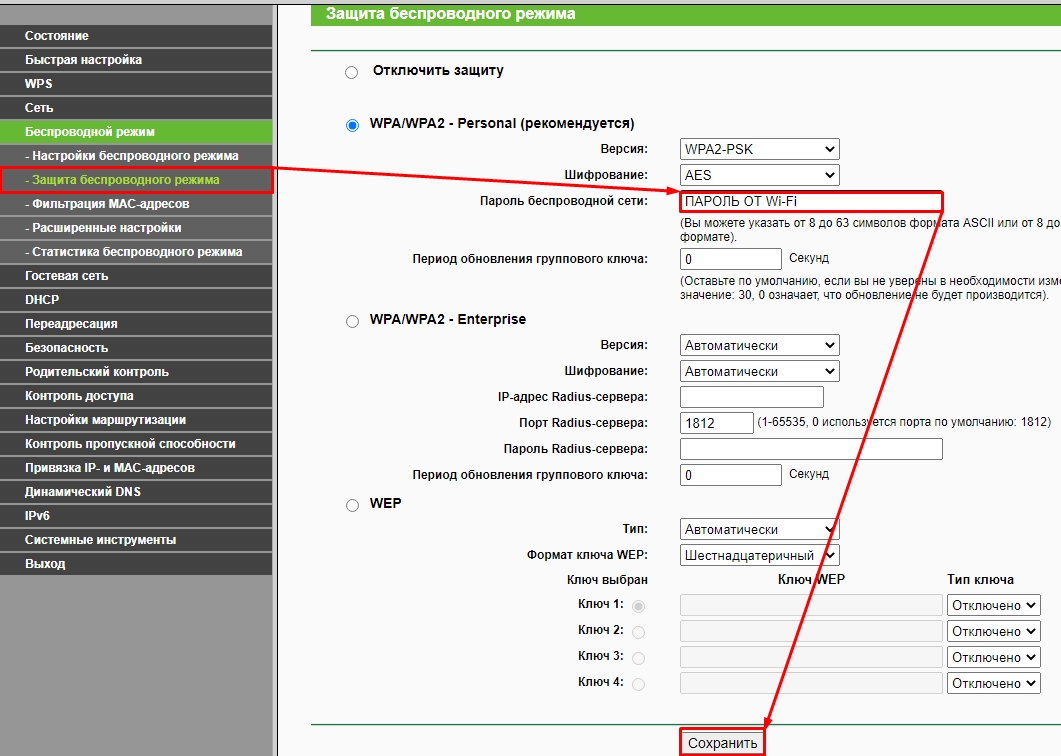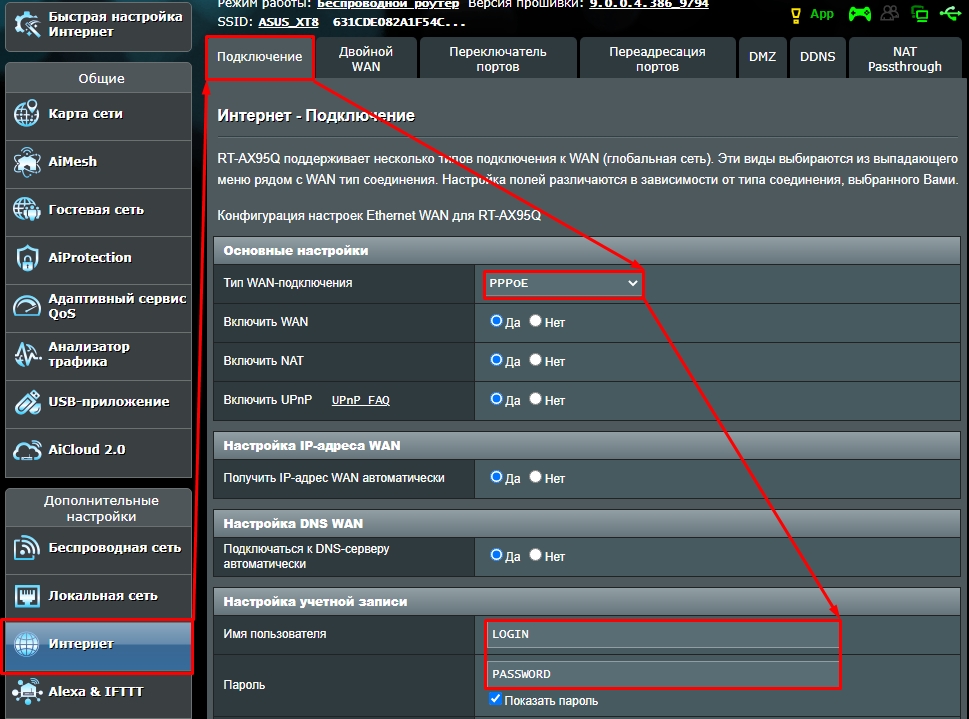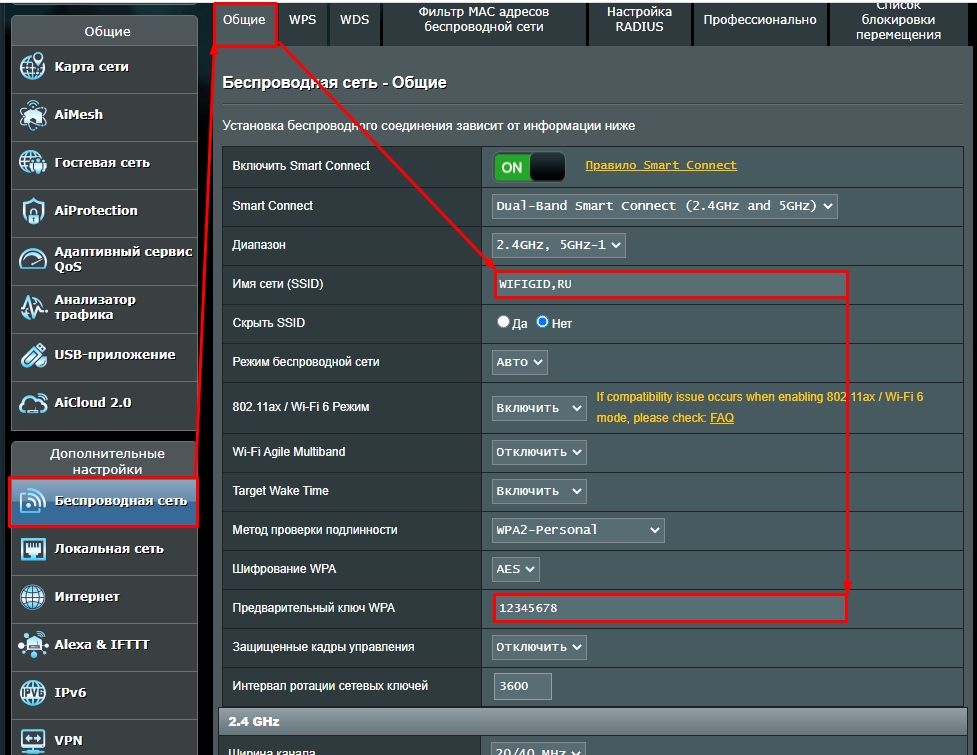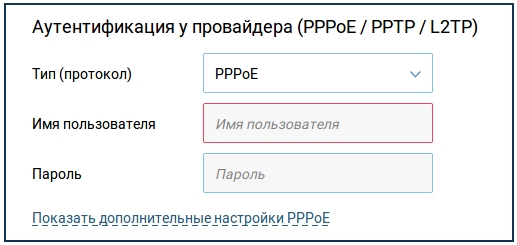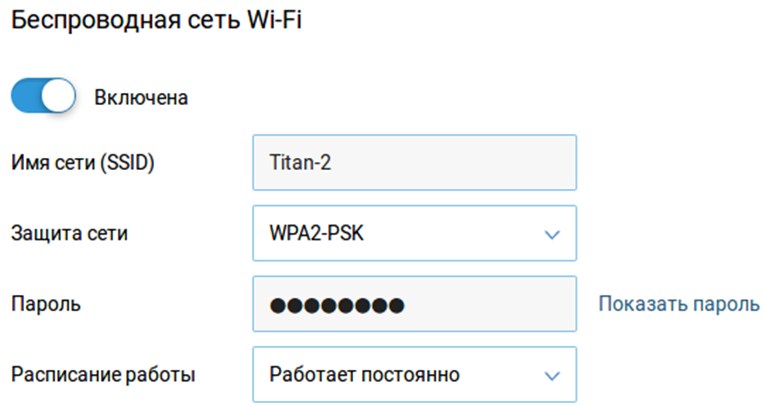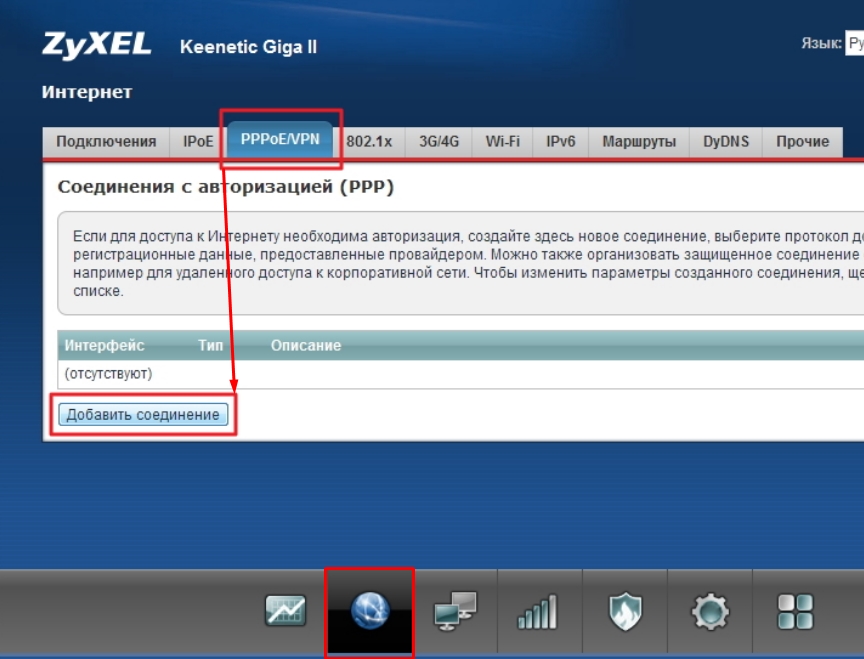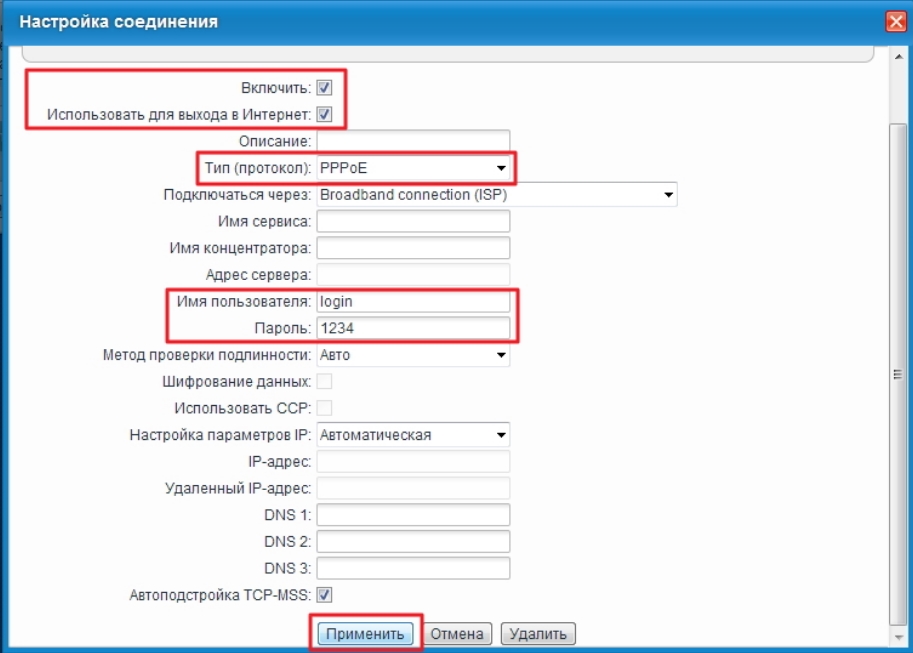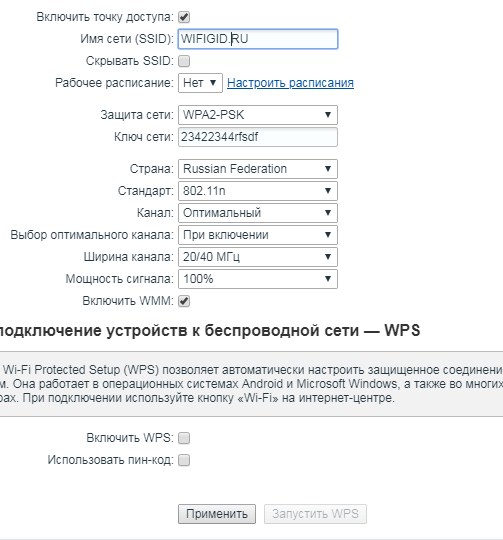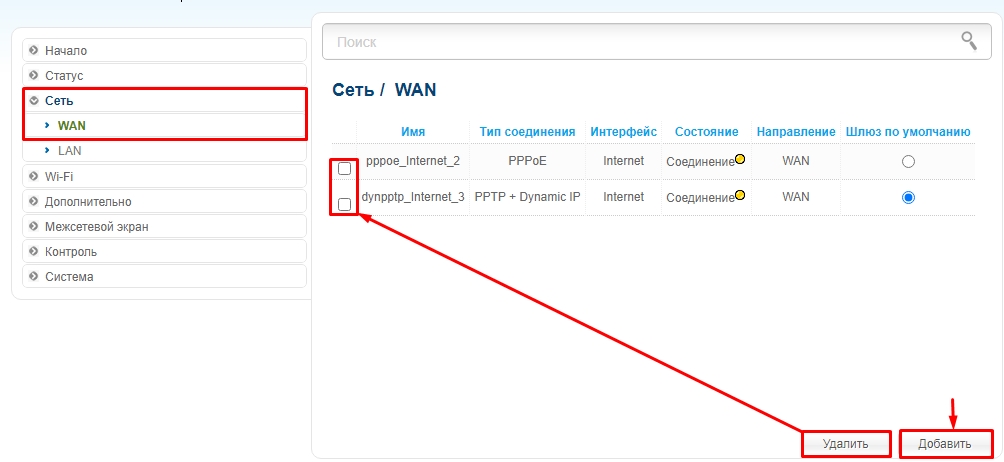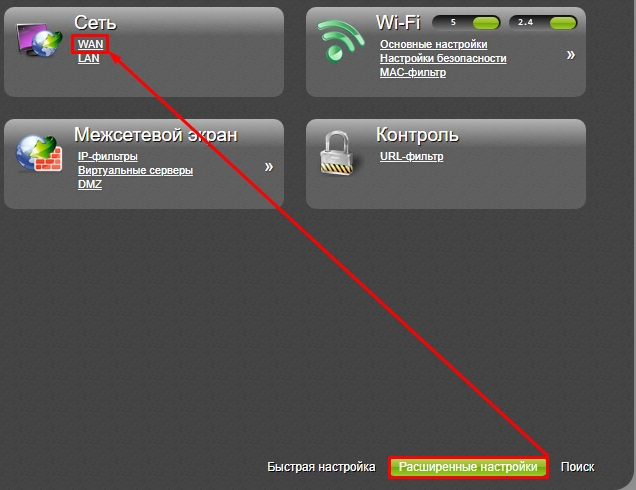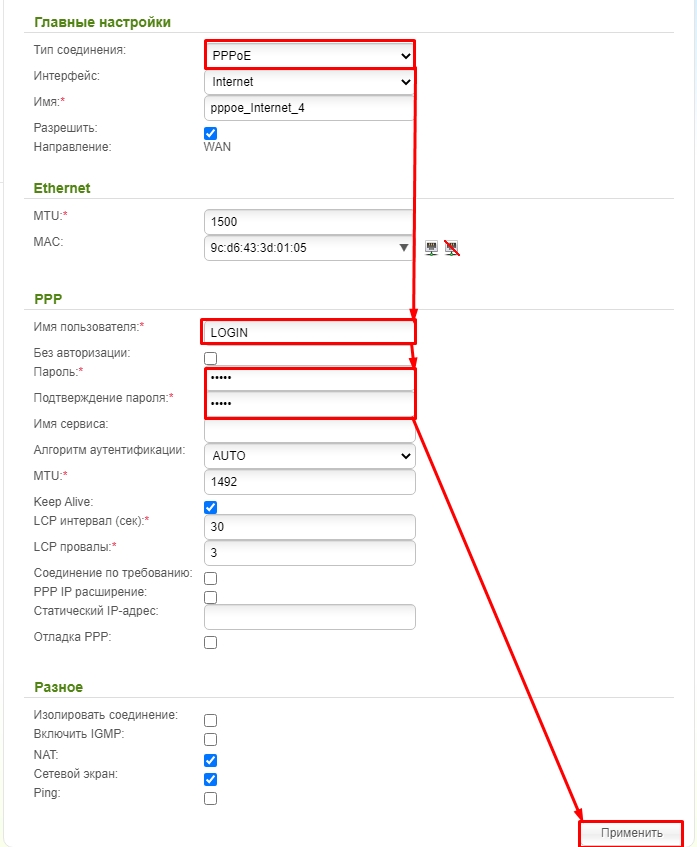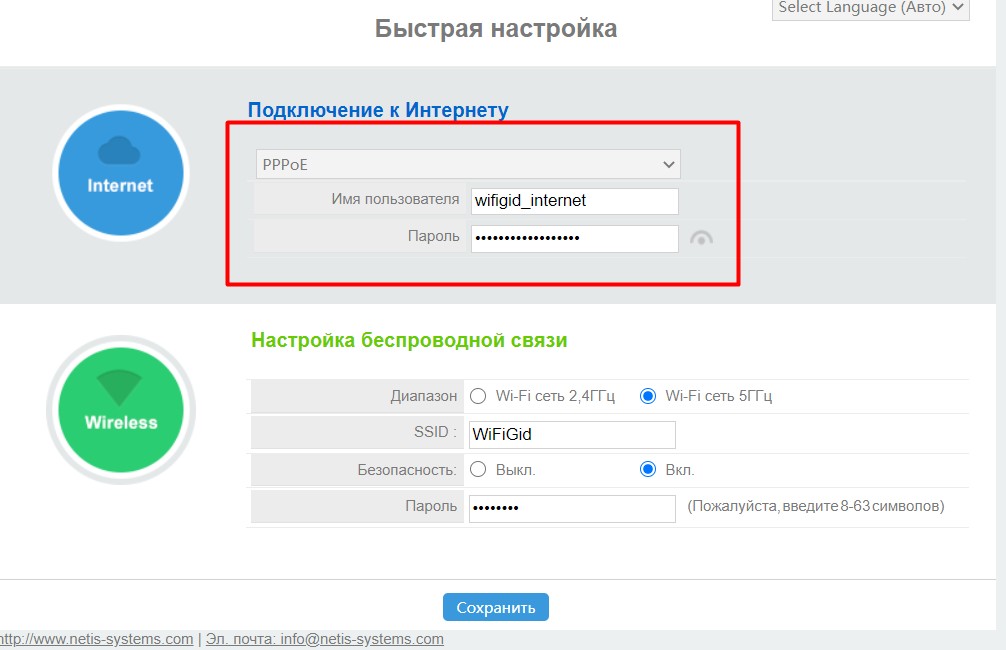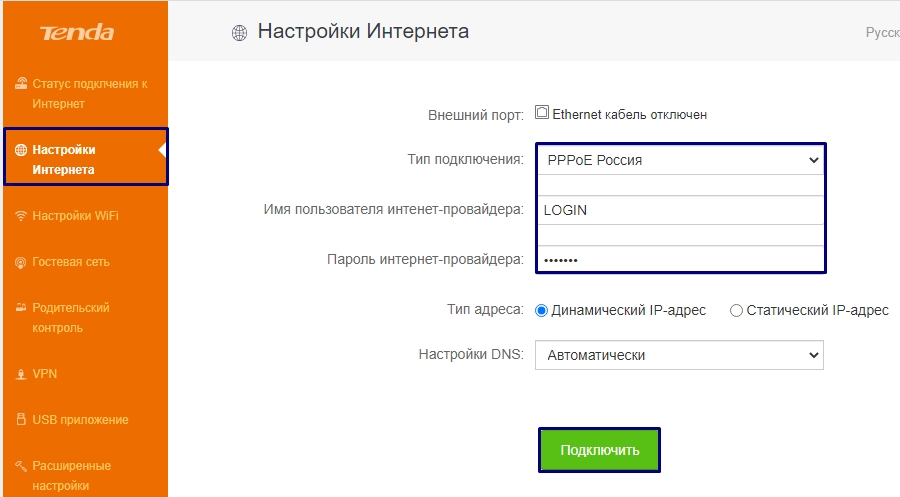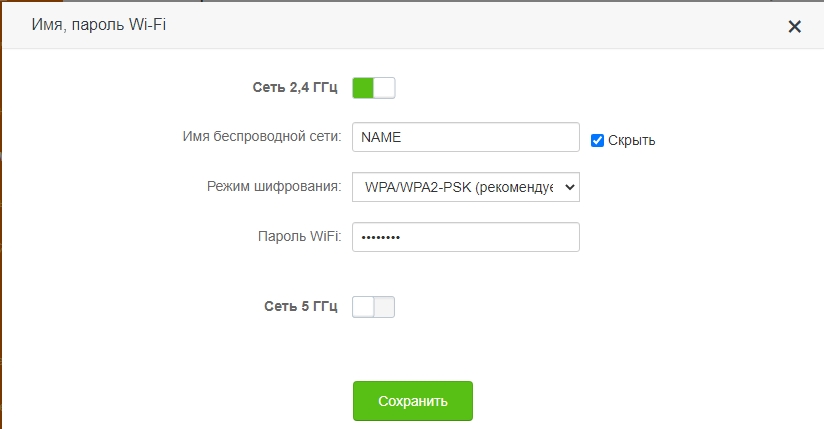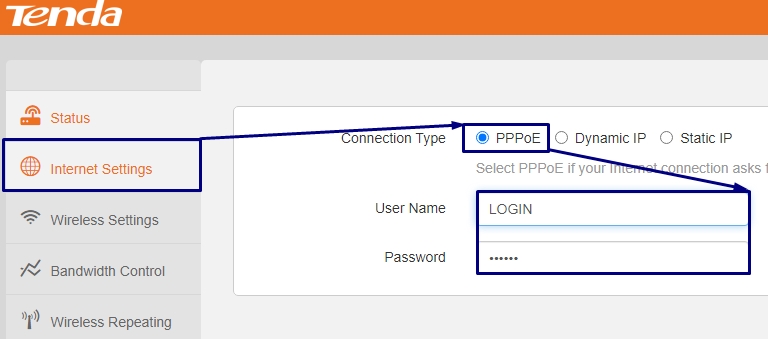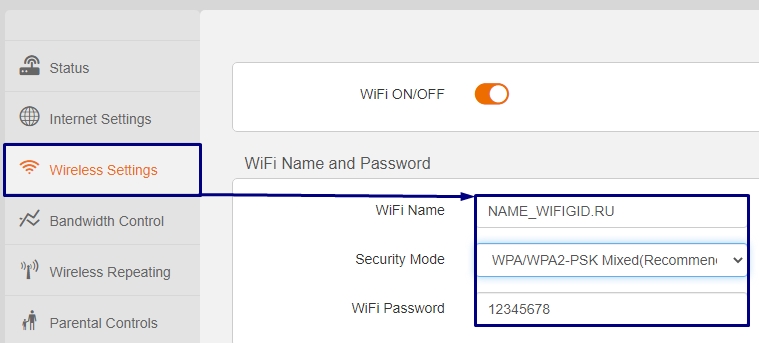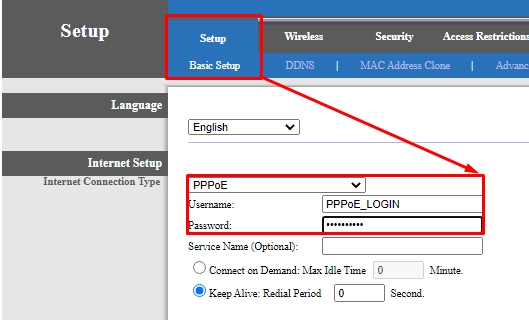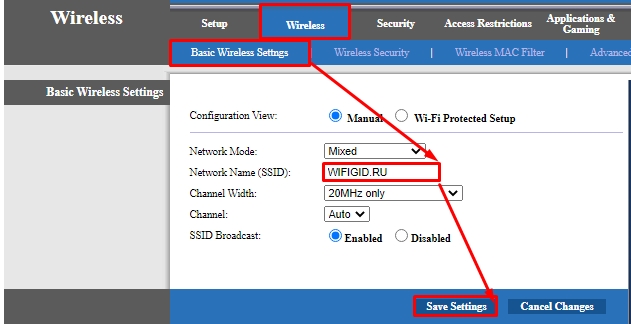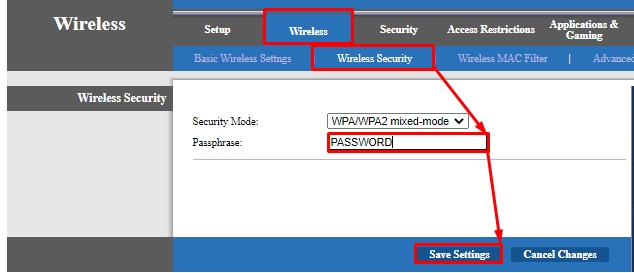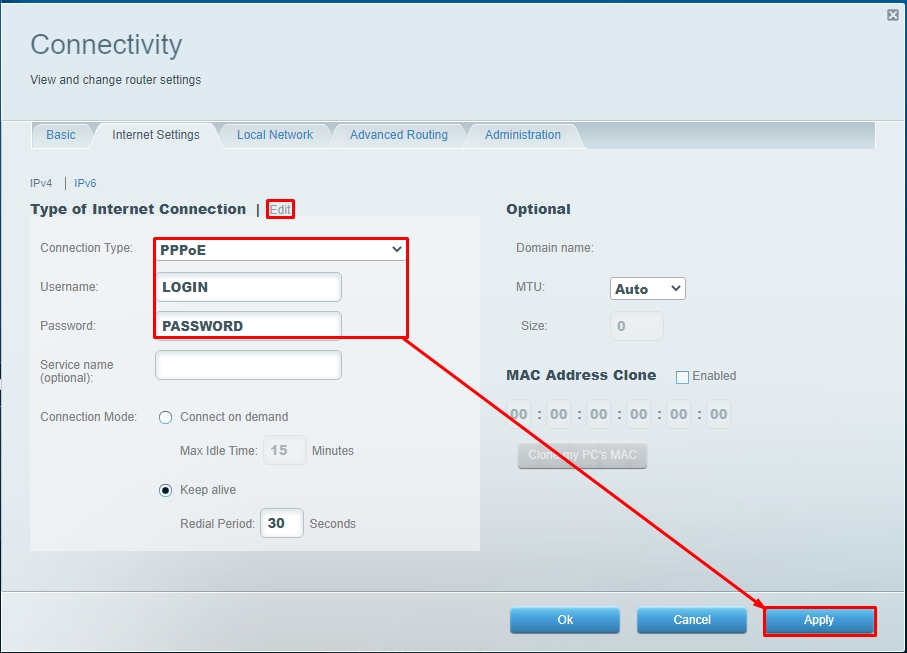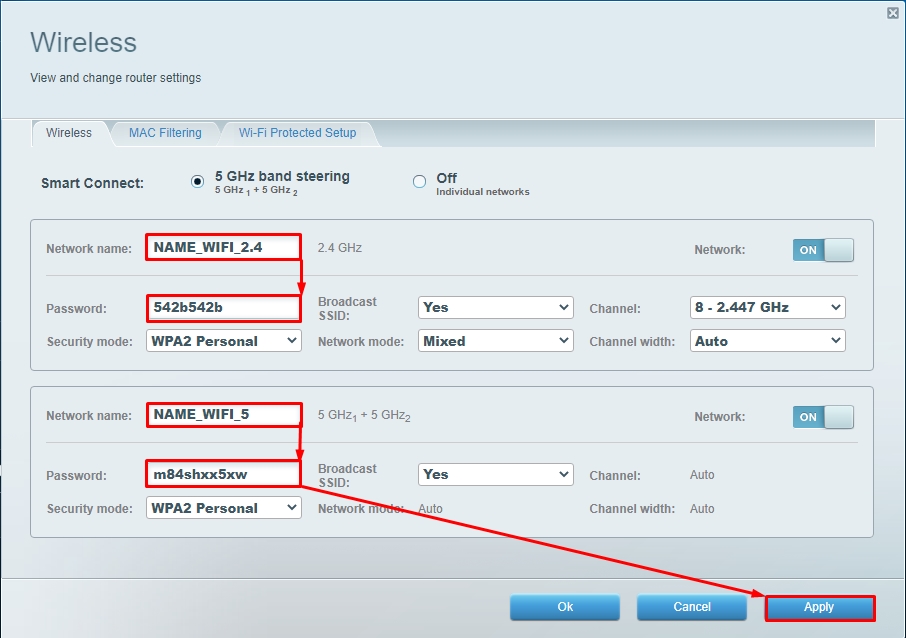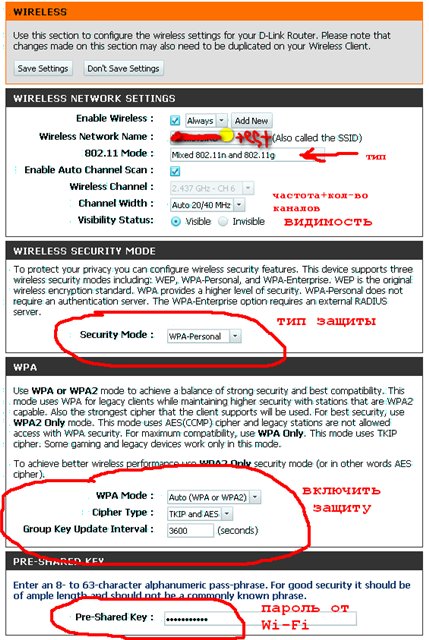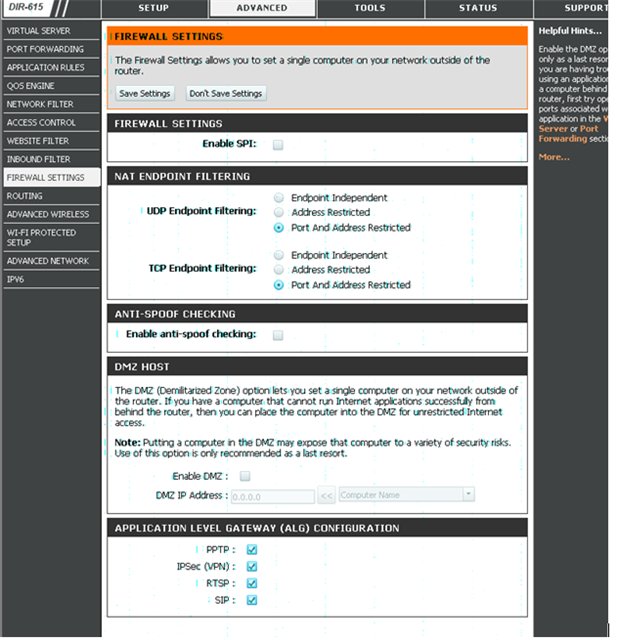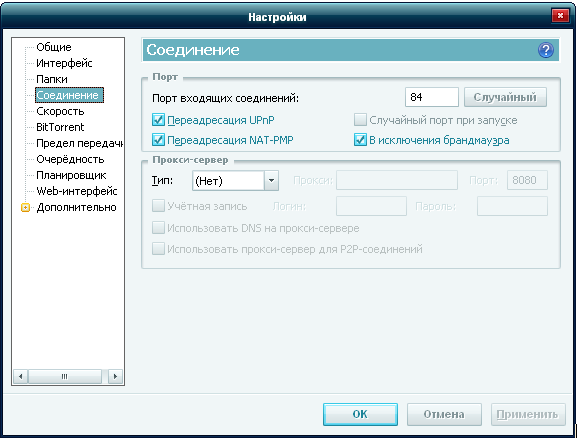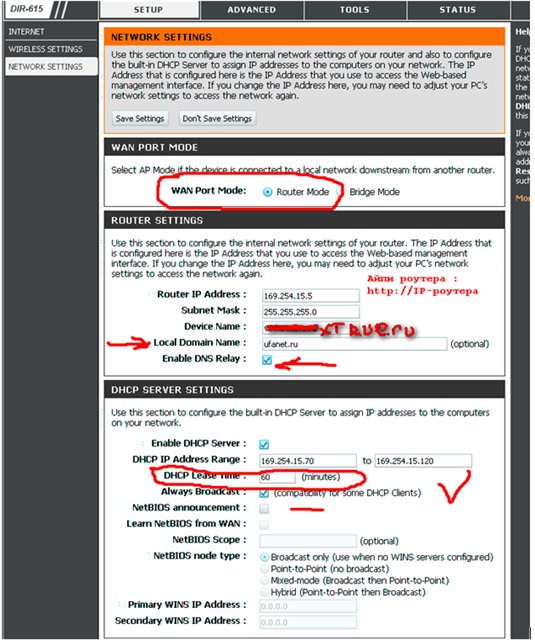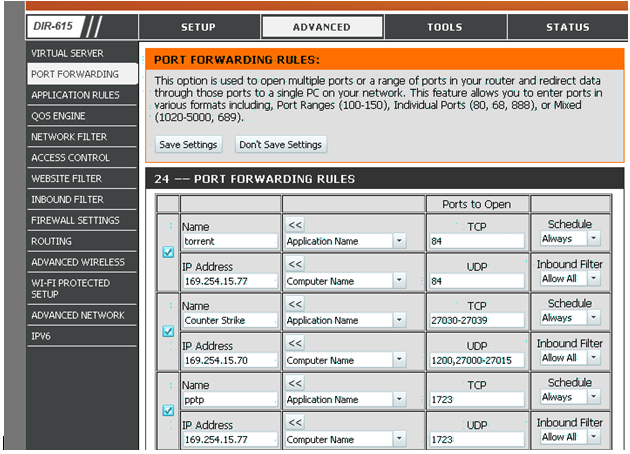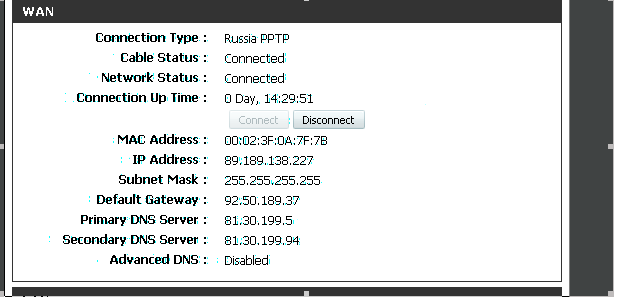В данной статье поговорим о роутере D-Link 615 DIR, о настройке и особенностях. Сейчас можно найти несколько вариантов данного модема, но процесс работы у них одинаковый. Поэтому проблем с настройкой ни у кого не должно возникнуть. Она не имеет никаких уникальных систем. Все советы и рекомендации, описанные ниже, можно назвать универсальными.
Возможности маршрутизатора
Перед тем как заниматься настройкой роутера, нужно понять все его возможности и особенности. Максимальная скорость устройства – 100 Мбит на секунду. Такой же показатель имеет и сеть с проводным подключением. Точка доступа Wi-Fi работает с более высокой скоростью – 300 Мбит на секунду. Функционирует устройство с известной на весь мир технологией – IPTV. Использовать прибор как сервер печати у владельцев не получится, так как он не имеет дополнительный порт USB. Также к нему запрещено подключать модем типа 3G. Иначе он бы мог передавать роутеру Интернет 3G и GSM.
Комплект
Комплектация устройства обычная, ничем не выделяется. Имеется сам роутер, витая пара (1 м, получила обжатые концы), блок питания, а также документы, которые облегчают пользование прибором. Если необходимо полное руководство, то можно скачать его с официального сайта компании.
Предварительные данные
Настраивать D-Link 615 DIR надо с указания тех данных, которые необходимы для подачи Интернета непосредственно от провайдера. Именно из-за этого следует изучить договор, заключенный с ним, для более детального понимания. В нем должен быть указан адрес сети, подключение, логин и пароль. Если они не прописаны в документах, то следует уточнить их в сервисном центре провайдера. Их нужно записать и сохранять все время, пока потребитель пользуется данными услугами. Это позволит уменьшить срок настройки роутера при дальнейших сбоях.
Временное подключение
Настройку роутера D-Link 615 DIR нужно проводить либо на стационарном компьютере, либо на ноутбуке. Лучше всего, если техникой будет то устройство, которое не меняет своего местоположения. Маршрутизатор при этом подключить надо временно. Что необходимо делать для совершения настроек?
- Компьютер и маршрутизатор должны быть выключены.
- Необходимо подключить кабель сетевого устройства к питанию, другой его конец – к роутеру.
- Далее нужно взять интерфейсный провод. Его надо присоединить к компьютеру и любому порту маршрутизатора с названием LAN.
Именно так производится временное подключение.
Включение и настройка
Продолжая настройку D-Link 615 DIR для «Уфанет» или другого провайдера, нужно включить его вместе с компьютером. Далее следует открыть браузер, ввести адрес сети в любом поисковике. Зачастую он имеет вид двух трехзначных чисел, после которых идут 0 и 1, разделенных точкой: 192.168.0.1. Далее необходимо нажать «Энтер» и ожидать соединения. Выскочит меню, в котором нужно указать логин и пароль. Эти данные есть в договоре. В основном они стандартны и одинаковы: admin. После ввода откроется панель управления роутером. Необходимо найти меню «Расширенные настройки». В них пользователя интересует пункт «Система». Там следует найти меню, отвечающее за язык, в котором его можно сменить на русский. После нажатия на клавишу «Сохранить» изменения вступят в силу. Те, кто отлично владеет английским, могут данную рекомендацию пропустить. Как правило, при осуществлении настройки D-Link 615 DIR для Beeline, процесс настолько легкий, что весь интерфейс понятен и на иностранном языке.
Далее следует перейти снова в «Расширенные опции». Там интересует меню WAN. Именно здесь можно задать все параметры, которые прописывает провайдер. Речь идет о постоянном или изменяющемся адресе сети, типе подключения, логина и пароля для работы с сигналом. После их указания нужно сохранить данные и перейти в меню беспроводной сети. В нем необходимо настроить все параметры: название, шифрование, логин и пароль точки доступа. Далее понадобится сохранить изменения и выйти из панели управления.
Перенос на постоянное место
Конечно же, многих интересует тот факт, как настроить роутер не по временной схеме, а по постоянной. Необходимо сетевой провод, который выдается провайдером, подключить к разъему WAN. Все остальные кабели — к портам LAN. Блок питания следует подключить к розетке, а обратный конец шнура – к маршрутизатору. Далее надо дождаться включения сетевого устройства и его загрузки. Как понять? Индикатор «Энергия» перестанет мигать. Далее настройка D-Link 615 DIR для «Ростелеком» и другого провайдера не нужна. Пользователю следует лишь протестировать сеть компьютера.
Тест по витой паре
Как сам роутер подключить, уже описано, однако на этом все манипуляции не оканчиваются. Необходимо настроить подключение к маршрутизатору. Для этого после включения компьютера следует зайти в «Панель управления». Там будет меню «Подключение сети». Открыв параметры в данном разделе, обязательно необходимо активировать функцию, отвечающую за получение адреса точки доступа в автоматическом порядке. Достаточно пересохраниться и открыть браузер.
Далее нужно пройти по любой ссылке, Интернет должен появиться. Если же этого не произошло, значит, допущена ошибка на одном из этапов подключения.
Беспроводное подключение
Выше уже описано то, как настроить и подключить роутер. Теперь необходимо рассмотреть, как именно получить рабочую беспроводную сеть.
Для этого нужно найти на любом устройстве (ноутбук, планшет, телефон) меню, отвечающее за прием сигнала Интернета, включаем Wi-Fi. Далее следует запустить поиск сети и найти ту, которая была создана при настройке роутера. После указания логина и пароля нужно попробовать выйти в Интернет через браузер. Открываем стартовую страницу и проверяем соединение.
Технология IPTV
Любой роутер современной сборки работает по технологии IPTV. Для чего она нужна и как функционирует? Благодаря работе Интернета и специального оборудования данная технология позволяет выводить каналы на телевизор. Для подключения приставки и роутера к экрану используется специальный порт на устройстве и витая пара. Необходимо правильно провести настройку IPTV на D-Link 615 DIR.
Выше было описано, как зайти в панель управления. Именно по этой рекомендации следует снова обратиться туда, чтобы настроить софт. В меню, которое откроется, пользователь заходит в раздел IP-TV. При его выборе автоматически запустится мастер настроек. В нем будет запрошен порт, к которому подключена приставка. На экран выведется изображение имеющихся разъемов, достаточно кликнуть по нужному при помощи стандартного манипулятора.
В том случае, если провайдер использует виртуальные сети, чтобы передавать сигнал телевизора, следует проделать дополнительные настройки. Стоит перейти во вкладку VLAN. В ней надо настроить группу портов, которые получили прозрачный тип, к ней нужно добавить работающий с приставкой физический разъем D-Link 615 DIR. Настройки следует сохранить и выйти из браузера.
Обновление софта
Заканчивая настройки роутера, нужно обязательно проверить обновление программного обеспечения. Как понять, какая версия установлена? Она написана на коробке и на самом маршрутизаторе. Если такой способ выяснения непонятен, то можно зайти в панель управления и заглянуть в правый угол. Вверху рядом с логотипом компании будет указана версия прошивки D-Link 615 DIR. Настройка далее происходит довольно быстро.
После нужно заглянуть на официальный сайт производителя, перейдя в меню «Поиск». Можно найти информацию об обновлении при помощи этого раздела. Если такой вариант не подходит, то следует обратить внимание на выпадающий список всех имеющихся модемов компании. В нем нужно выбрать название описываемого роутера. Там будет пункт «Загрузки», в котором описана новая версия обеспечения и ссылка на ее скачивание.
In this article we will talk about the router D-Link 615DIR, about customization and features. Now you can find several options for this modem, but they have the same work process. Therefore, there should not be any problems with the configuration. It does not have any unique systems. All the tips and recommendations described below can be called universal.
Router Features
Before setting up a router,you need to understand all its features and features. The maximum speed of the device is 100 Mbps. The same indicator has a network with a wired connection. The Wi-Fi access point operates at a higher speed of 300 Mbps. The device operates with the world-famous technology — IPTV. Use the device as a print server from the owners will not work, because it does not have an additional USB port. Also it is forbidden to connect a 3G modem. Otherwise, it could transfer the Internet 3G and GSM to the router.
Set
The device is standard, nothingstands out. There is a router itself, a twisted pair (1 m, got crimped ends), a power supply, and also documents that make it easier to use the device. If you need complete guidance, you can download it from the official website of the company.
Preliminary data
Set up the D-Link 615 DIR with the instructions of thosedata that is required to send the Internet directly from the provider. It is because of this that we should study the treaty concluded with it for a more detailed understanding. It should specify the network address, connection, login and password. If they are not spelled out in the documents, then they should be specified in the service center of the provider. They need to be recorded and stored all the time while the consumer uses these services. This will reduce the duration of the router’s configuration in case of further failures.
Temporary connection
The configuration of the D-Link 615 DIR router needs to be carried outeither on a desktop computer or on a laptop. Best of all, if the technology is a device that does not change its location. The router must be connected temporarily. What do I need to do to make the settings?
- The computer and the router must be turned off.
- It is necessary to connect the network device cable to the power supply, the other end to the router.
- Next, you need to take the interface cable. It must be connected to the computer and any port of the router called LAN.
This is how the temporary connection is made.
Enable and configure
Continuing to configure the D-Link 615 DIR for Ufanetor another provider, you need to turn it on with the computer. Next, open the browser, enter the network address in any search engine. Often it looks like two three-digit numbers, followed by 0 and 1, separated by a dot: 192.168.0.1. Then you need to press Enter and wait for the connection. A menu will pop up in which you need to specify a username and password. These data are in the contract. Basically they are standard and the same: admin. After entering, the router control panel will open. It is necessary to find the menu «Advanced settings». In them, the user is interested in the «System» item. There you should find the menu responsible for the language in which it can be changed to Russian. After you click on the «Save» button, the changes take effect. Those who are fluent in English can skip this recommendation. As a rule, when setting up the D-Link 615 DIR for Beeline, the process is so easy that the entire interface is understandable in a foreign language.
Then go back to the «Advanced Options». They are interested in the WAN menu. It is here that you can set all the parameters that the provider prescribes. This is a permanent or changing network address, the type of connection, login and password to work with the signal. After you specify them, you need to save the data and go to the wireless network menu. In it, you need to configure all the parameters: name, encryption, login and password of the access point. Next, you need to save the changes and exit the control panel.
Transfer to a permanent place
Of course, many are interested in the fact thatconfigure the router is not a temporary scheme, but a permanent one. You need a network cable, which is issued by the provider, connect to the WAN connector. All other cables are to LAN ports. The power supply should be plugged into the power outlet and the back end of the cord to the router. Next, you need to wait for the network device to turn on and load it. How to understand? The «Energy» indicator stops flashing. Further, the configuration of D-Link 615 DIR for Rostelecom and another provider is not needed. The user should only test the computer network.
Twisted pair test
How to connect the router itself, is already described, but onThis is all the manipulation does not end. You must configure the connection to the router. To do this, after turning on the computer, go to the «Control Panel». There will be a menu «Network connection». Having opened the parameters in this section, it is necessary to activate the function responsible for obtaining the address of the access point in automatic order. It’s enough to re-save and open the browser.
Next you need to go through any link, the Internet should appear. If this does not happen, then there is an error at one of the connection stages.
Wireless connection
We have already described how to configure and connect a router. Now you need to consider how to get a working wireless network.
You need to find it on any device(laptop, tablet, phone) menu, responsible for receiving the Internet signal, turn on Wi-Fi. Next, you need to start the network search and find the one that was created when the router was configured. After specifying the login and password, you should try to access the Internet through the browser. We open the start page and check the connection.
IPTV technology
Any modern router works onIPTV technology. What is it for and how does it work? Thanks to the Internet and special equipment, this technology allows you to output channels to the TV. To connect the set-top box and the router to the screen, a special port on the device and a twisted pair are used. It is necessary to properly configure IPTV on D-Link 615 DIR.
We described how to enter the control panel. It is on this recommendation that you should go back there to configure the software. In the menu that opens, the user enters the IP-TV section. When you select it, the setup wizard will automatically start. It will ask for the port to which the prefix is connected. The screen displays an image of the available connectors, just click on the desired one using a standard manipulator.
In the event that the provider usesVirtual networks, in order to transmit the TV signal, additional settings should be made. It is necessary to go to the VLAN tab. In it, you need to configure a group of ports that got a transparent type, you need to add the physical connector D-Link 615 DIR working with the console. The settings should be saved and exited from the browser.
Software Upgrade
Completing the settings of the router, it is necessarycheck the software update. How to understand which version is installed? It is written on the box and on the router itself. If this method of clarification is not clear, you can go to the control panel and look into the right corner. At the top of the company logo will be the firmware version of D-Link 615 DIR. The setup goes on quite quickly.
After you need to look at the official websitemanufacturer, by going to the «Search» menu. You can find information about the update using this section. If this option is not suitable, then you should pay attention to the drop-down list of all available modems of the company. In it you need to choose the name of the described router. There will be a «Downloads» item, which describes the new version of the security and a link to its download.
Всем привет! Сегодня я расскажу вам про настройку роутера для провайдера Уфанет. Не будем тянуть кота за сапоги и начнем. Если у вас возникнут какие-то трудности, то пишите в комментариях (постараюсь вам помочь).
Содержание
- ШАГ 1: Подключение роутера
- ШАГ 2: Вход в Web-интерфейс
- ШАГ 3: настройка интернет и Wi-Fi
- TP-Link
- ASUS
- ZyXEL Keenetic
- D-Link
- Netis
- Tenda
- LinkSys
- Задать вопрос автору статьи
ШАГ 1: Подключение роутера
В первую очередь нам нужно подключить сам роутер. Для этого установите его рядом с розеткой и кабелем от провайдера. Теперь включите его в электросеть с помощью блока питания и нажимаем на кнопку «Питания» (если она есть). Роутер должен включиться.
Кабель от провайдера нужно воткнуть в порт «WAN» – он обычно один и выделается среди других цветом, наличием значка «Планетки» или надписью «Интернет». В остальные порты вы можете подключать любые локальные устройства: компьютеры, ноутбуки, телевизоры и т.д.
ВНИМАНИЕ! Если этот роутер вы получили от знакомого, купили на барахолке, то обязательно сбросьте его до заводской конфигурации – для этого находим маленькую дырочку с надписью «Reset» или «Сброс» и зажимаем её ровно на 10 секунд.
ШАГ 2: Вход в Web-интерфейс
Для того чтобы настроить роутер, нам не нужны никакие программы или диски. Для начала нам нужно подключиться к сети аппарата. Если вы используете компьютер, то вы можете подключиться к локальному LAN порту с помощью кабеля.
С ноутбука или телефона можно подключиться по Wi-Fi – имя сети по умолчанию, а также пароль можно подсмотреть на этикетке под корпусом. Если явного пароля нет, то вы можете использовать PIN-код из 8 цифр. В некоторых роутерах беспроводная сеть не имеет ключа.
Далее вам нужно открыть браузер и в адресной строке ввести адрес аппарата – его также можно найти на бумажке маршрутизатора. Очень часто используют адреса: 192.168.1.1 или 192.168.0.1. Но адрес может иметь и буквенную форму – например: tplinklogin.net.
Там же вы можете обнаружить логин и пароль по умолчанию – чаще всего используют комбинацию: admin-admin. Некоторые модели не используют пароль вообще. Если у вас возникли трудности с входом в интерфейс аппарата – читаем эту статью.
ВНИМАНИЕ! Не важно какая операционная система у вас установлена: Windows 7, 8, 10, XP или что-то другое – конфигурировать маршрутизатор мы будем делать через браузер.
ШАГ 3: настройка интернет и Wi-Fi
Прежде чем мы приступим, хочу отметить, что роутеров на свете бывает очень и очень много. У каждой модели есть свои прошивки, именно поэтому смотрите настройку по своей модели. Для настройки вам понадобится договор от провайдера, где прописан логин и пароль, для авторизации в сети интернет.
Для настроек провайдер «Уфанет» использует тип подключения «PPPoE».
Если после захода внутрь настроек запустился режим «Быстрой настройки» – просто действуйте согласно инструкциям, там все очень просто. Я же опишу процесс настроек в главном интерфейсе. Смотрите, что мы будем делать:
- Сначала мы зайдем и настроим интернет, выставив тип подключение как «PPPoE», а потом введем имя пользователи и пароль из договора.
- Далее мы зайдем в раздел Wi-Fi, придумаем имя сети и пароль.
Так как действия у всех роутеров примерно аналогичные, то я буду просто описывать пункт меню, где и в каком месте нужно это делать. Также я буду все подкреплять скриншотами, поэтому вы не должны запутаться. И еще один важный момент: после того как вы ввели какие-то настройки или изменили какие-то параметры, обязательно сохраните или примените их – для этого на той же самой странице вы должны нажать на соответствующую кнопку.
TP-Link
Новый интерфейс
«Дополнительные настройки» – «Сеть» – «Интернет».
«Беспроводной режим» – «Настройки беспроводного режима».
Старая прошивка
«Сеть» – «WAN».
«Беспроводной режим» – «Настройка…» – тут вводим только имя сети.
«Защита беспроводного режима» – в разделе WPA/WPA2-Personal вписываем пароль.
ASUS
«Интернет» – «Подключение».
«Беспроводная сеть» – «Общие».
ZyXEL Keenetic
Новая прошивка
«Проводной» в разделе «Аутентификация у провайдера».
«Домашняя сеть» – «Беспроводная сеть Wi-Fi».
Старая прошивка
Значок планеты – «PPPoE/VPN» – «Добавить соединение».
Нажимаем по лесенке.
Вводим «Имя сети (SSID)» и «Ключ сети».
D-Link
Переходим в «Сеть» – «WAN».
На старой прошивке этот раздел находится в «Расширенных настройках».
Выделите все подключения и удалите, если они есть. После этого нажмите по кнопке «Добавить».
Netis
В разделе «Интернет» выбираем наш тип подключения и вводим данные. Ниже в «Wireless» вписываем имя и ключ от вайфай сети.
Tenda
Прошивка версии 1-3
«Настройка интернета».
«Настройка Wi-Fi» – «Имя, пароль WiFi»
Прошивка версии 4 и старше
«Internet Settings»
«Wireless Settings»
LinkSys
Старая прошивка
«Setup» – «Basic Setup».
«Wireless» – «Basic Wireless Settings» – здесь вводим только имя вай-фай.
«Wireless» – «Wireless Security» – здесь вводим пароль.
Новая прошивка
- «Connectivity»
- «Edit».
- «Wireless».

На данный момент эта прошивка самая последняя. После скачивания прошивки, подсоединив кабель уфанета в WAN порт интернета, и проведя от LAN разьема кабель себе, заходим браузером на роутер : http://192.168.0.1
Жмем Login из под Adminа (пароля нет), заходим в роутер и видим стандартный американский интерфейс роутера.
Прошиваемся, заходя в раздел Tools -> Firmware. Указываем файл прошивки, предварительно скачанный и жмем Upload. Ждем… (2 или 3 ребута вроде), и снова заходим на роутер. )
Жмем кнопочку Manual Internet Connection Setup. Жмем кнопочку СLone You PC Mac Adress. При этом сохраняется ваш мак адрес компьютера. Сохраняем.
Зачем это нужно? Дабы избежать конфликтов по «где локал без впн?», «у меня не подключается, ваш логин там не действует, а по прописке..»
Ждем пару секунд и продолжаем. В статистике будет тот же ваш айпи адрес начинается на 10ку.
Жмем опять Manual Internet Connection Setup, выбираем Russia PPTP ( Dual Access). Смотрим скриншот:
Пару фактов:
Логин – это цифирный логин от безлимита, On demand – поднимать сеть когда в ней есть спрос, т.е. если ваш компьютер выключен — роутер в спячке Primary, Secondary DNS должны быть равны 0.0.0.0
При Сохранении у себя отключите безлимит если вы подключены через роутер напрямую. Сохраняем.
Заходим опять в роутер. Раздел Setup -> Wireless Setting. Смотрим скриншот:
Пару слов:
a) Название уж сами зададите.
b) Тип? Почему я выбрал G и N? Потому что многие аппараты еще не поддерживают N, а только G. N хорош тем, что обеспечивает очень большую пропускную способность.
Если у вас все устройства дома поддерживают N, в том числе и телефоны (сенсорные), то выбирайте только N. Скорость скачивания при N до 7,2мб/c доходила при 95% сигнале. При G максимум 2,5мб/c.
c) Выбрали тип защиты WPA, внизу задали пароль в соотвествиями критерия роутера. Сохраняем.
Заходим в роутер, в раздел Advanced — > Firewall Setting. Смотрим скриншот:
Что тут важного? Важно то, что брандмауэр отключается и не грузит процессор, не греет.
В параметрах нат выставлено не переделывать порты, а отправлять запросы и принимать по текущим т.е. допустим у вас один компьютер и веб сервер на 80 порту. К роутеру будет отправлен запрос и он переадресует его на ваш 80-ый порт. Квип соединяется с вашего порта допустим 1111 и на роутере он будет идти тоже через 1111 порт. Хорошо? Да, для сервисов особенно. Да бы не запутаться какой и куда запрос пришел и перенаправлять ли… Сохраняем. Заходим опять в Advanced -> QoS Engine. Снимаем все галочки. Сохраняем. Что это? Ограничитель скорости и планировщик пакетов. От себя добавлю: «Ни к чему резать скорость!». Зайдем в раздел Tools -> Admin. Зададим пароль для администратора и пользователя. Сохраняем.
Зайдем снова на роутер введя заданный пароль администратора указанный вами. Зайдем в клиент торрента, раздел настройки –> конфигурация -> соединение. Зададим порт. Снимем галку «Случайный порт при запуске». Смотрим скриншот:
Зайдем в роутер. Раздел Setup -> Network Setting. Смотрим скриншот:
Пару слов:
a) IP был изменен на 169.254.15.5 с маской 255.255.255.0 дабы избежать конфликтов с частой использующейся 192.168.0.Х. в Уфанете тоже есть 192.168.Х.Х
b) Задано было локальное имя как в уфанете ufanet.ru
c) Исправлено время аренды как на уфанете на 60мин (1ч)
вам же рекомендую 169.254.Х.1 допустим и клиентов с 169.254.Х.15-169.254.Х.120
P.S> 15 я занял)))
Сохраняем и лучше всего после этого перезагружаем компьютер. Загрузившись проверяем ip адрес своей сети, если сменился на новый, то классно и заходим на новый ip роутера, который вы задали ( http://айпи_роутера ). В моем случае на скрине http://169.254.15.5
Идем опять в Setup -> Network Setting. Снизу задаем постоянство адресов, дабы кто-то не занял свое. Смотрим скриншот:
Задав себе постоянный адрес локальной сети, сохраняем, но лучше переподключиться к сети и проверить. Заходим в роутер, раздел Advanced -> Port Forwarding. Смотрим скриншот:
Пишем имя torrents, справа пишем порт, который мы задали в настройках клиента, указываем айпи адрес компьютера и сохраняем. На скриншоте все понятно.
P.S> Про Counter Strike тоже не забудьте.
Пример работы и держания интернета. Смотрим скриншот:
Все опции закрыты.
�������� ������ ������ : ������ � �������������� D-Link DIR-100…615 — ���������
sergeevich
29-08-2010, 14:18
������ ������ ����������� ��� �������� � ������������ � ��������� �� ��������� �� ������ -������� +local.
D-Link DIR—100…615
������� ������, ����������� �� ������ ������� � �������� �� �����������.
sergeevich
29-08-2010, 14:55
�������� Dlink DIR615 Hardware Version: C2 Firmware Version: 3.02RU.http://linkme.ufanet.ru/images/c8cbd…5c52da89a2.jpg
����� ������ �� DIR615C2_FW303RUB21beta05,��� ����� ������� �������� �������� ��
Hardware Version,
������ ������.
�������� ������� �����������, ��� ��� �� ������ ������� ������� �������� � �����������.
�������� �������� ������ ����� ������������ ����� �� ��������� ������.
����� ����� � ������� ���� Tools, ����� Firmware � �������� ����� ��� ��������� ��������� ��������. ����������� ������ 80 ������ � ���������������. ����� ������������ ����� ���������� � ������.
� ���������� ����� �������� ������� ����� ������ �������� �� ������� — ����� � ������� ���� Tools, ����� Firmware � ������ ������ Check Now, ��������� ���� ������ � ���������� ����� ������� �������� �� �����.
����� ����������� ������� � ���������� ����� ������ � �������� �����: http://192.168.0.1/ ����� ����� �� �������� � ��������� �������.������ ������� �� �����, �� ����������� �� ���������.
��������� DIR-615 ����� ������ �� ��������� ��� DIR-300:��������� ������� D-Link DIR-300NRU (pptp � DHCP)
�������� �� ��� ������� �� Russia PPTP (Dual Access) ��������� ���� �� ������,���� �� wifi, ��� �������� ���������.
�ݣ ����� ������������� ������������ �������� ������ ������ — ��� ������� ���-������ ���� �����������, ������� ������������ � ����.
��� ��������� ���� ������ ������ ����������� ���-����� � ����� ������ �������� ������ ���-�����, � ����� ��� ����������� ��� ���� ���������, ������� �������� ��������. ��������� �� �������, ��� � ������ ����� ���������� �ģ� �� ���� ��� ���������� ���-�������. ��� ��������� �������� ���������� ����� ����������� �� ����������� ������� ���������� � ����.
��� �� ������ ����������� � ����� �� �� ������ ��������.
��� ���������� ������ uTorrent � ����� ��������� � �� ������� ������� ������������� UPnP,����� �� ����������� ������� ������.
��� ���� ����� ���������� ������������ DC++, � ���� PeLink- � ��� ����������- �������� ��������� ������ ���������� � UPnP, ����� ����� ���� ������ � ������� �����
��� ���� ����� ��������� ������� ����������� ��������� � ������- ��������� � �������� ������� � ������� � ������� �������� �������� ��������:
10.0.0.0 /255.0.0.0 / (��� IP �����) ����; 10.xxx.xxx.1
79.140.16.0 /255.255.240.0 /
81.30.176.0 /255.255.240.0 /
89.189.128.0 /255.255.224.0 /
92.50.168.0 /255.255.248.0 /
95.105.0.0 /255.255.128.0 /
172.16.0.0 /255.240.0.0 /
192.168.0.0 /255.255.0.0 /
193.84.31.0 /255.255.255.0 /
194.0.68.0 /255.255.252.0 /
������ ������ ������� ���� ��� ���� , ����� ���� — ��� ������ � �������� ��������� ���������� �� ������.����� ���������� �� 4 �� �������� � ��������� �� wifi.
������������ �������� Russia PPTP (Dual Access) � ����������� �� k-marat-s ��� D-Link DIR-615
�������� ��������� D-Link 615 �� ������ ����!!!!!!
���� ���������� :http://forum.ufanet.ru/showthread.php?t=7881
reffrush
30-08-2010, 11:15
��������� �ݣ ������� — ���� ���� �� ����� 
sergeevich
30-08-2010, 13:18
� ����� �������� �������� �� ������ ��������� ������� D-Link DIR-300NRU (pptp � DHCP) ��� ��� �� �����������…
Randy Orton
31-08-2010, 03:08
� ��� ��� �� ��������? �� ����������� ����� ������� � ������� ��������� ���������� �� ���.
sergeevich
31-08-2010, 11:01
������ ������������� ���������…:rolleyes:
sergeevich
10-09-2010, 19:15
�� ����������� �������� �� ������ ������� ���������� �� ��������� Russia l2tp (Dual Access) ����� ��������� � ���� ������� ��������.
�������� �� ����� ���������,����� �� ������, �������� ����������,������ �������� ��
Russia PPTP (Dual Access)
�� �������.����� ��� ������ ������ ������� ���� ��� ��.
��� ��������� ������ ������� � Advanced DNS Service, ����� ��� ����� 0.0.0.0 ��� �� ������.
���� ������� � �������� ������.
SnowHarry
18-11-2010, 00:27
�������!
�������.
��������� ��������� �� � �����, ��� � ���� �������� � ������� ���������(�� 10 �����\���) � ������?
�.�. �� ��������� ������������ �������� �� ������� � ����(����� ������ ����������) ?
� ������ ���������� ��������� �� ����?
Randy Orton
18-11-2010, 03:41
�ӣ �� ��������� ������.
� ����� ����� ���� � ���������� ��������. � ���� dir300nru �������� ��� ������ �.
SnowHarry
18-11-2010, 17:13
���, +1.
� �� ��� �� ������� �� ������.
sergeevich
18-11-2010, 20:58
sergeevich
18-11-2010, 20:59
������ ���!
SnowHarry
19-11-2010, 00:02
anyway, ���� ���, ��� ������� ������� ���������, ������� ��������� � ������� �������.
����� �� ���������� �������� ������ ������� > ����. � ����� ����� ������ � ����� �� ���� �������� ����� � ������ � � ����������� �������� �� ���� ��������. ���� )
Nofear666
11-01-2011, 16:31
10.0.0.0 /255.0.0.0 / (��� IP �����) ����; 10.xxx.xxx.1
79.140.16.0 /255.255.240.0 /
81.30.176.0 /255.255.240.0 /
89.189.128.0 /255.255.224.0 /
92.50.168.0 /255.255.248.0 /
95.105.0.0 /255.255.128.0 /
172.16.0.0 /255.240.0.0 /
192.168.0.0 /255.255.0.0 /
193.84.31.0 /255.255.255.0 /
194.0.68.0 /255.255.252.0 /
���� � ��� ��������� ��� ������� ���� ���� ���������?
Randy Orton
11-01-2011, 18:53
��������� (������� �� 10.*����������).
� �ݣ ���� �������� ������ 46.191.128.0 mask 255.255.128.0
Randy Orton
11-01-2011, 19:26
94.41.0.10 mask 255.255.255.255 — ��� ������, ����� � ������, ���� ����� ��������� ���� ����� ����������������.
Nofear666
12-01-2011, 21:13
��������… �������� ������ 3,2 �� ���������� ����.. ���� �� ������ ������ ���� 5…
���������� ������ �����. ��� ��������� ?